- Opera is een geweldige browser, maar weinig gebruikers meldden een zwart scherm in Opera, en vandaag laten we je zien hoe je dit kunt oplossen.
- Het oplossen van dit probleem is eenvoudig en u kunt dit doen door de nieuwste Opera-updates te installeren.
- U kunt dit probleem ook oplossen door bepaalde Opera-instellingen in of uit te schakelen.
- Als u flikkeringen tegenkomt met Opera GX, controleer dan of er problemen met de stuurprogramma's zijn.

Deze software repareert veelvoorkomende computerfouten, beschermt u tegen bestandsverlies, malware, hardwarestoringen en optimaliseert uw pc voor maximale prestaties. Los pc-problemen op en verwijder virussen in 3 eenvoudige stappen:
- Download Restoro PC Reparatie Tool die wordt geleverd met gepatenteerde technologieën (patent beschikbaar) hier).
- Klik Start scan om Windows-problemen te vinden die pc-problemen kunnen veroorzaken.
- Klik Repareer alles om problemen op te lossen die de beveiliging en prestaties van uw computer beïnvloeden
- Restoro is gedownload door 0 lezers deze maand.
Opera is altijd een levensvatbaar alternatief geweest voor meer populaire browsers, vooral nadat ze de interface opnieuw hebben ontworpen en de algehele ervaring hebben verrijkt met meer dan een paar ingebouwde tools, zoals VPN of Adblocker.
Aan de andere kant zijn de nieuwste Opera-iteraties verre van foutloos. Een probleem dat helemaal bovenaan staat, is de fout op het zwarte scherm die optreedt in Windows 10.
Wanneer de plotselinge zwart scherm verschijnt, wordt u gedwongen het proces te stoppen en de browser opnieuw te starten. Gelukkig zijn er enkele dingen die u kunt doen om dit probleem aan te pakken.
Als je de laatste tijd moeite hebt gehad met Opera, bekijk dan de lijst met mogelijke oplossingen hieronder.
Hoe kan ik problemen met een zwart scherm in Opera oplossen?
- Update naar de nieuwste stabiele versie
- Browsergeschiedenis verwijderen
- Herstart je browser
- Gebruik CCleaner
- Flash inschakelen
- Java inschakelen
- Hardwareversnelling uitschakelen
- GPU-stuurprogramma's controleren
- Opera opnieuw installeren
- Overschakelen naar UR-browser [SNELLE OPLOSSING]
1. Update naar de nieuwste stabiele versie
- Opera openen.
- Tik op de menuknop in de linkerbovenhoek.
- Open Over Opera.
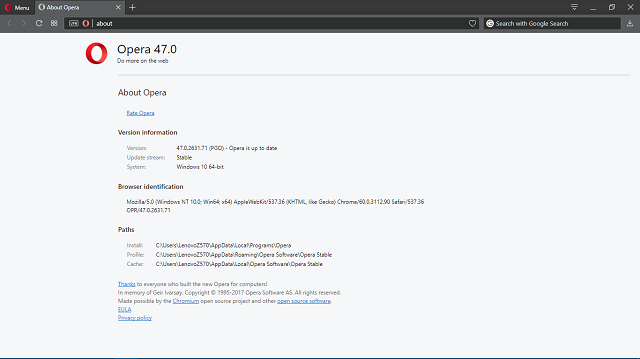
- Het installatieprogramma controleert op beschikbare updates.
- Als er een nieuwe versie beschikbaar is, wordt deze meteen geïnstalleerd.
Er is alleen zoveel dat u kunt doen als het probleem zich in de code bevindt. Met frequente updates is er altijd een kans dat ontwikkelaars iets over het hoofd hebben gezien.
Gelukkig zou de volgende stabiele versie problemen moeten aanpakken die in de vorige naar voren kwamen. Zo gaat het met de meeste software-upgrades, de magische cirkel op elk platform dat er is.
Dus als uw updates niet automatisch door de browser zelf worden beheerd, moet u handmatig controleren op de nieuwste stabiele versie. En als we stabiel zeggen, verwijzen we niet naar bètaversies.
Als u geen ervaren gebruiker of ontwikkelaar bent, is het veiliger om uitsluitend stabiele versies te gebruiken.
Dus als je vastzit aan de bètaversie van Opera, zorg er dan voor dat je deze verwijdert en de gratis stabiele versie verkrijgt via de onderstaande link.

Opera
Om ervoor te zorgen dat Opera correct werkt op uw pc, moet u altijd de nieuwste versie installeren.
2. Browsergeschiedenis verwijderen

- Druk in Opera op Ctrl + H om de te openen Geschiedenis venster.
- Klik op de Browsergeschiedenis verwijderen… knop in de rechterbovenhoek.
- Selecteer in het vervolgkeuzevenster Het begin van de tijd.
- Vink de vakjes aan die u wilt wissen. Speciale nadruk gaat naar Afbeeldingen en bestanden in cache en cookies Cookie.
- Klik op Browsergeschiedenis verwijderen.
U kunt deze taak ook automatisch uitvoeren met behulp van gespecialiseerde optimalisatie- en opschoonsoftware zoals CCleaner.
U weet waarschijnlijk dat browsers de neiging hebben om de browsegegevens te verzamelen om dingen te versnellen en de browse-ervaring te verbeteren. De gegevens in de cache zullen bijvoorbeeld de laadtijd van bepaalde sites aanzienlijk verkorten.
Aan de andere kant, als de cache zich eenmaal opstapelt, kan dit de algehele prestaties negatief beïnvloeden en, in het ergste geval, ervoor zorgen dat de Opera GX een zwart scherm ervaart.
3. Herstart de browser

De eerste en meest voor de hand liggende stap voor het oplossen van problemen is het eenvoudig opnieuw opstarten van de browser. De Chromium-roots van Opera neigen naar bepaalde bugs, vanwege wijzigingen in de flash-integratie.
Hetzelfde voorval is aanwezig in Chrome, dus het zou je niet moeten verbazen dat Opera last heeft van soortgelijke problemen. Zorg er dus om te beginnen voor dat u Opera opnieuw start en naar wijzigingen zoekt.
Bovendien is het niet onverstandig om de ingebouwde (of externe) adblocker tijdelijk uit te schakelen en te controleren op de probleemoplossing.
Als het probleem zich opnieuw voordoet, moet u doorgaan met de onderstaande tijdelijke oplossingen.
Dit is een snelle en gemakkelijke oplossing, en het zal zeker helpen als Opera GX flikkert.

Het bekroonde CCleaner is zowel krachtig als snel, waardoor u uw computer in letterlijk seconden kunt opruimen.
Deze pc-optimalisatietool zit boordevol geavanceerde functies, maakt ruimte vrij, wist uw online tracks, inclusief uw browsegeschiedenis en cache, en versnelt uw systeem.
Het beste is dat je de uitstekende capaciteiten gratis kunt testen, aangezien de Pro-versie ook een algemene gratis proefversie bevat.
Laten we snel kijken naar zijnbelangrijkste kenmerken::
- Verwijder overbodige of beschadigde bestanden om ruimte op de harde schijf terug te winnen
- Reinigt de browsegeschiedenis om uw vertrouwelijkheid te behouden
- Gepatenteerde registeropschoner om nutteloze vermeldingen te elimineren
- Opstartprogramma's beheren
- Voltooi de pc-statuscontrole
- Software Updater
⇒ CCleaner downloaden
5. Flash inschakelen

- Opera openen.
- Klik op het menu en open Extensies. Selecteer nu Extensies beheren.
- Schakel Flash Player uit of verwijder deze die per ongeluk is geïnstalleerd.
- Open Menu opnieuw en kies Instellingen.
- Typ in de zoekbalk Instellingen Flash.
- Kies uit de beschikbare opties Detecteer en voer belangrijke Flash-inhoud uit (aanbevolen).
Meer dan een jaar geleden besloot de meerderheid van de browserontwikkelaars om de flash-speler van derden te dumpen vanwege veiligheidsbedreigingen en algemene verbeteringen in de bruikbaarheid.
Ze schakelden over op een ingebouwde flash-speler, ook geleverd door, je raadt het al, Adobe. Een stap terug voor Adobe, maar dit was goed te verwachten. Dat maakt Flash echter niet overbodig.
Gebruikers hebben het nog steeds nodig om op een naadloze manier toegang te krijgen tot multimedia-inhoud op internet.
Het optreden van een zwart scherm kan zeker worden veroorzaakt door het ontbreken van Flash Player-activiteit op de achtergrond. Ook al zou Flash standaard ingeschakeld moeten zijn, het kost u niets om de instellingen te controleren.
Voer een systeemscan uit om mogelijke fouten te ontdekken

Download herstel
PC-reparatietool

Klik Start scan om Windows-problemen te vinden.

Klik Repareer alles om problemen met gepatenteerde technologieën op te lossen.
Voer een pc-scan uit met Restoro Repair Tool om fouten te vinden die beveiligingsproblemen en vertragingen veroorzaken. Nadat de scan is voltooid, vervangt het reparatieproces beschadigde bestanden door nieuwe Windows-bestanden en -componenten.
Bovendien, als je een flash-speler van een derde partij hebt geïnstalleerd, zoals Shockwave, zorg er dan voor dat je deze verwijdert.
6. Java inschakelen
- Klik Menu en open Instellingen.
- Typ in de zoekbalk Instellingen Java.
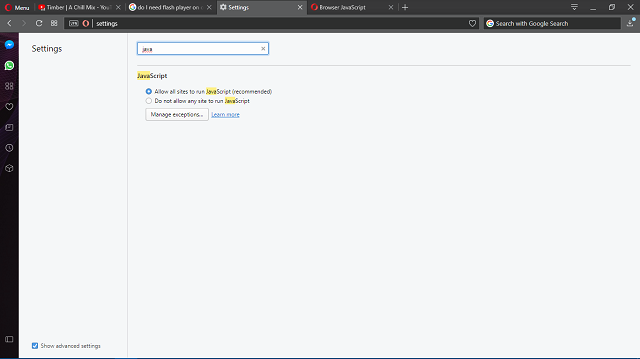
- Wisselen Alle sites toestaan JavaScript uit te voeren (aanbevolen) Aan.
- Start de browser opnieuw.
JavaScript is, net als Flash, een noodzakelijk kwaad. Zonder dit beperkt u de algehele bruikbaarheid van de browser. Het kan af en toe vervelend zijn, maar je hebt het nog steeds nodig om de inhoud van de verouderde websites goed te optimaliseren.
Het is onduidelijk of JavaScript (of het ontbreken ervan) zich achter het zwarte scherm van de Opera-browser bevindt, maar het wordt aanbevolen om het in te schakelen.
Controleer na het inschakelen van deze functie of het zwarte scherm in Opera nog steeds wordt weergegeven op Windows 10.
7. Hardwareversnelling uitschakelen
- Opera openen.
- Klik op de Menu in de linker bovenhoek.
- Open Instellingen.
- Controleer de Toon geavanceerde instellingen vak onderaan.
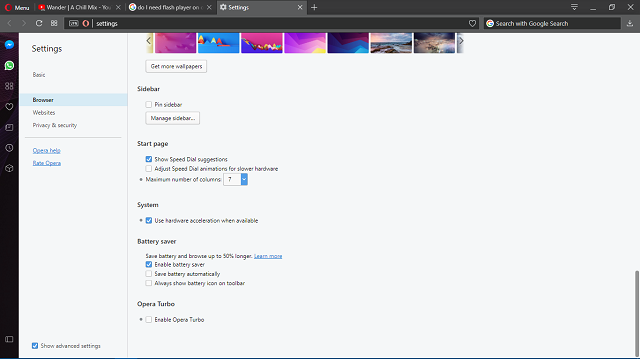
- Klik nu op de browser.
- Scroll naar beneden totdat u het tabblad Systeem bereikt.
- Schakel het vinkje uit gebruik hardware versnelling indien mogelijk doos.
- Herstart Opera.
De hardwareversnelling is een ingebouwde browserfunctie die de video-afspeelervaring verbetert door te vertrouwen op hardware in plaats van software. Dit is nu een geldige keuze voor gebruikers die op zijn minst een redelijke GPU-configuratie hebben.
Voor degenen die low-end, geïntegreerde graphics hebben, is hardwareversnelling meer een nadeel dan de verbetering.
Bovendien kan deze functie door een gebrek aan middelen er zeker voor zorgen dat het zwarte scherm op Opera GX verschijnt.
Als u niet zeker weet hoe u de hardwareversnelling, die standaard is ingeschakeld, moet uitschakelen, volg dan de onderstaande stappen:
Als het probleem wordt veroorzaakt door de hardwareversnelling, zou dit het probleem moeten oplossen. Zo niet, dan zijn er andere stappen waarmee u rekening moet houden.
8. GPU-stuurprogramma's controleren
- druk op Windows-toets + X om het menu Beheer te openen.
- Klik ApparaatManager.
- Navigeer naar Beeldschermadapters.

- Klik met de rechtermuisknop op het probleem met GPU-apparaat en kies Stuurprogramma bijwerken.
- Eindelijk, zodra het stuurprogramma is geïnstalleerd, start u uw pc opnieuw op.
Als u zojuist uw systeem opnieuw hebt geïnstalleerd of enkele herstelacties hebt uitgevoerd, bestaat de kans dat uw GPU-stuurprogramma's niet zijn geïnstalleerd. U kunt dat gemakkelijk herkennen door in de resolutie te kijken.
Zonder de juiste stuurprogramma's kunt u de standaardresolutie niet instellen en meestal zit de pc vast met 1024 x 768.
Bovendien kunt u geen GPU-gerelateerd proces gebruiken, inclusief videostreaming in Opera.
Zorg er daarom voor dat u de juiste GPU-stuurprogramma's installeert.
U kunt ook een automatisch hulpmiddel gebruiken, zoals: DriverFix. Het scant je hele systeem en zoekt automatisch naar verouderde stuurprogramma's.
Benodigde updates worden weergegeven in een uitputtende lijst en u hoeft alleen maar te kiezen welke u wilt installeren/bijwerken.
Dit is de veiligste manier om uw stuurprogramma's bij te werken, omdat het handmatig installeren ervan kan leiden tot systeemschade door de verkeerde stuurprogrammaversie te installeren.
⇒ DriverFix ophalen
9. Opera opnieuw installeren

- Typ in de Windows-zoekbalk Controlepaneel en open het.
- Open in de categorieweergave Een programma verwijderen.
- Klik met de rechtermuisknop op Opera en kies Verwijderen.
- Gebruik CCleaner om alle registerwaarden en resterende mappen te verwijderen.
- Start je computer opnieuw op.
- Download de nieuwste versie van de Opera-browser.
- Voer het installatieprogramma uit.
Tot slot, als de eerder genoemde oplossingen niet voldeden, moet u als laatste redmiddel overgaan tot herinstallatie. De herinstallatie in de eenvoudige zin is misschien niet voldoende om het probleem met het zwarte scherm op te lossen, en daarom moeten we een meer grondige aanpak volgen.
Dat omvat het opruimen van de Opera-gerelateerde registerwaarden en het verwijderen van alle resterende mappen. U kunt dit doen door gebruik te maken van een verwijderprogramma van derden aangezien de handmatige aanpak uw tijd en ziel in het proces zal vergen.
Zodra u de defecte versie hebt afgehandeld, kunt u vanaf daar gemakkelijk verder gaan. Download gewoon de nieuwste versie van de officiële site en je bent klaar om te gaan.
Dat zou hopelijk het flikkeren van de Opera GX op je Windows 10 moeten oplossen.
10. UR-browser installeren

Als niets werkt, kunt u overschakelen naar een andere browser. Als u op zoek bent naar een bugvrije browser, raden we u aan om te installeren UR-browser.
Deze privacygerichte browser is zeer betrouwbaar en werkt altijd zoals verwacht. Het WindowsReport-team vertrouwt de afgelopen vijf maanden op UR Browser voor onze dagelijkse browsesessies en we hebben geen enkele technische problemen ondervonden.
Dus, als je genoeg hebt van problemen met een zwart scherm in Opera, klik dan op de onderstaande downloadlink en installeer UR Browser op je computer.
⇒Download UR Browser gratis
Dat zou het moeten afmaken. Als je vragen of suggesties hebt met betrekking tot Opera, deel ze dan met ons in de reacties hieronder.
 Nog steeds problemen?Repareer ze met deze tool:
Nog steeds problemen?Repareer ze met deze tool:
- Download deze pc-reparatietool goed beoordeeld op TrustPilot.com (download begint op deze pagina).
- Klik Start scan om Windows-problemen te vinden die pc-problemen kunnen veroorzaken.
- Klik Repareer alles om problemen met gepatenteerde technologieën op te lossen (Exclusieve korting voor onze lezers).
Restoro is gedownload door 0 lezers deze maand.

![Kan Firefox niet instellen als mijn standaardbrowser voor Windows 10 [opgelost]](/f/d871bce2594d9d95a05f60f589fdc686.jpg?width=300&height=460)
![NET:: ERR_CERT_INVALID-fout in Google Chrome [OPGELOST]](/f/a8cb8d689689294e04336807916da30e.jpg?width=300&height=460)